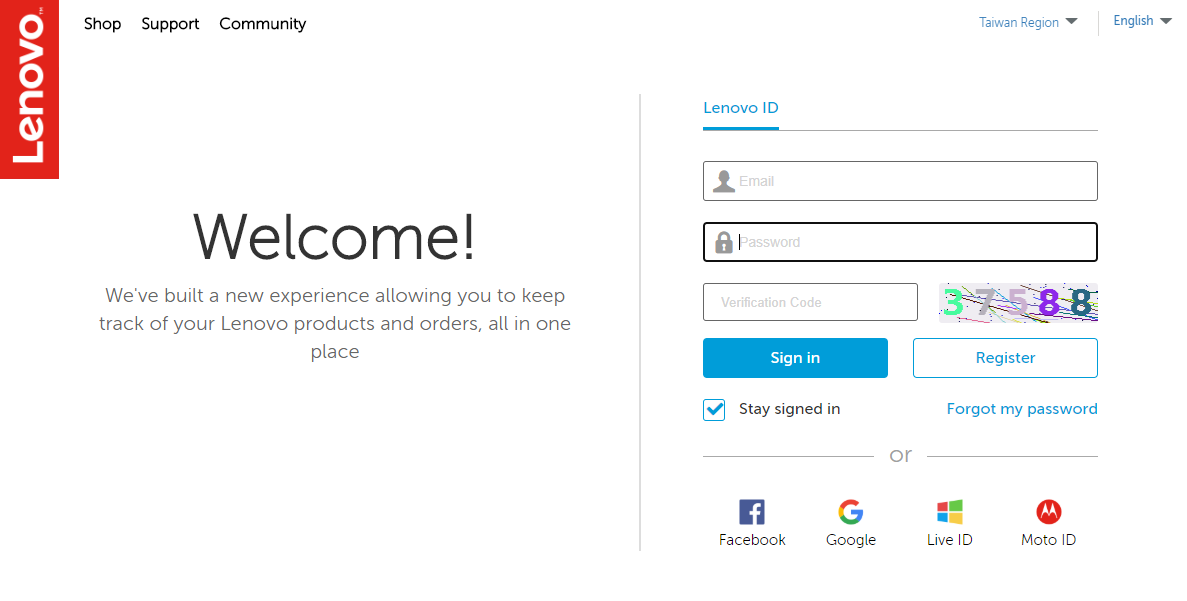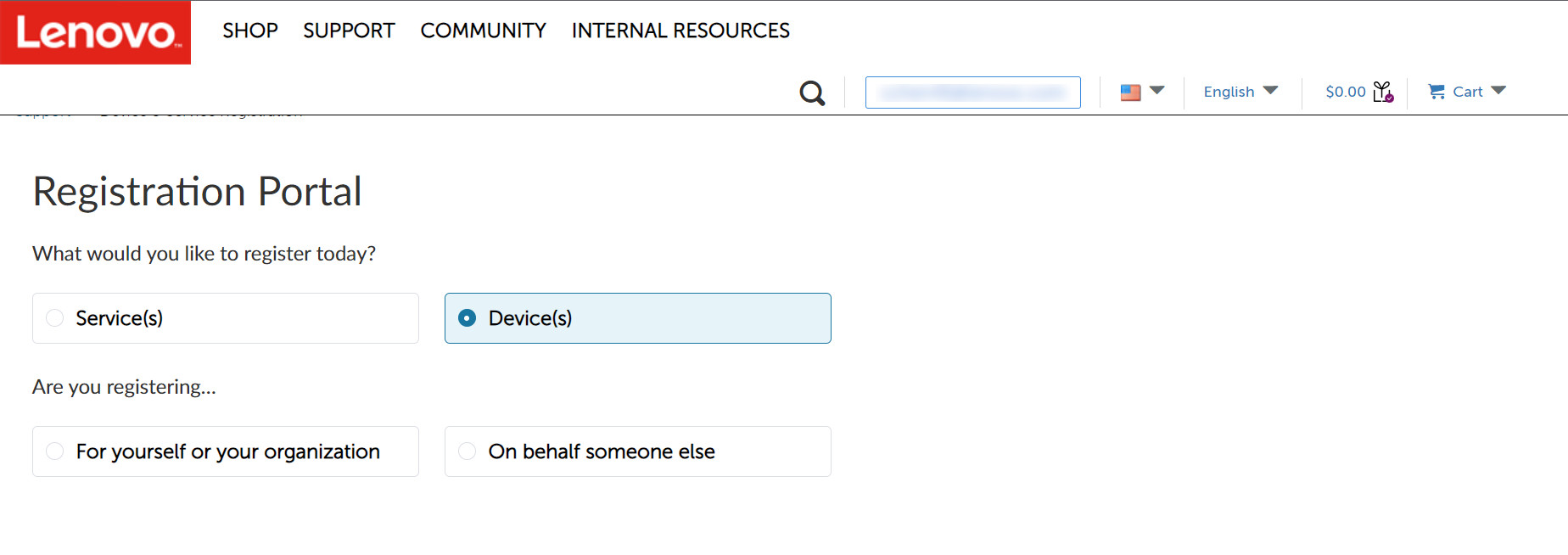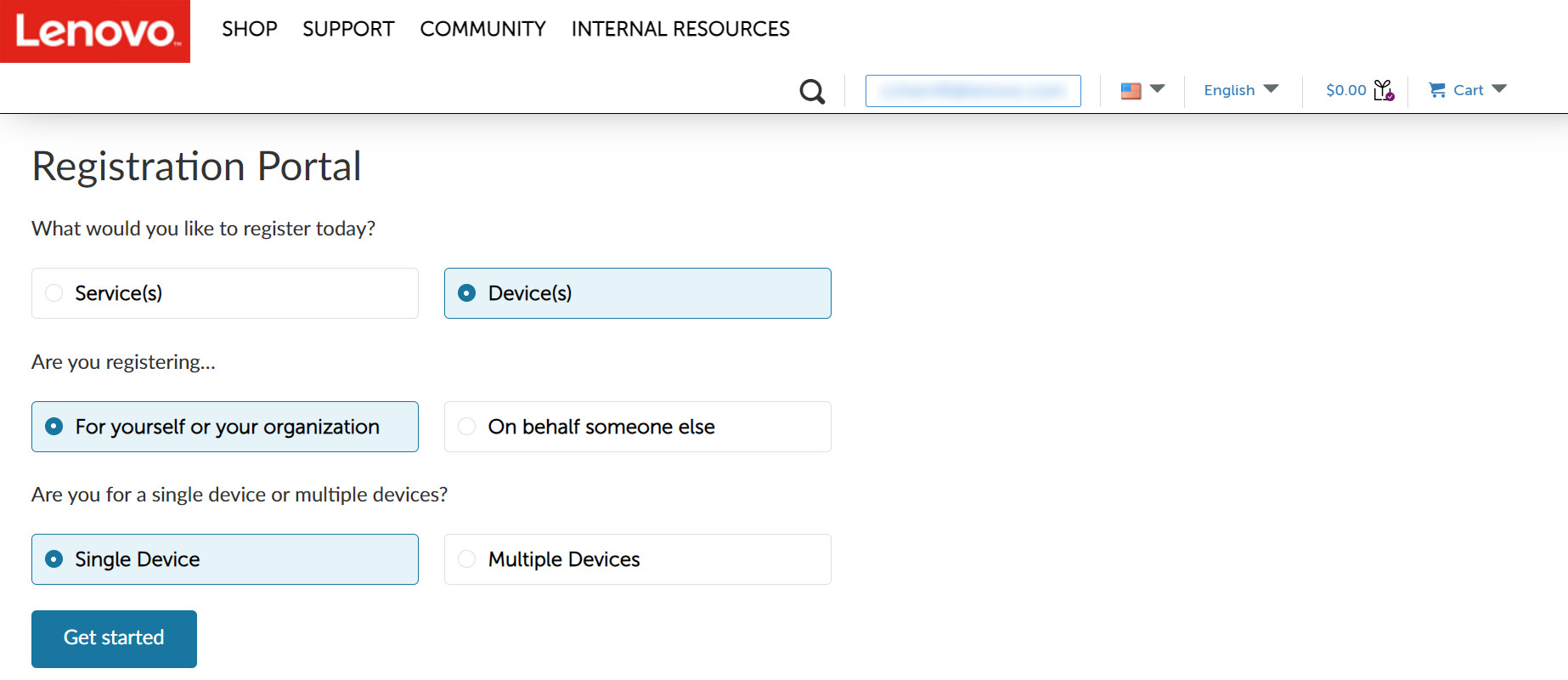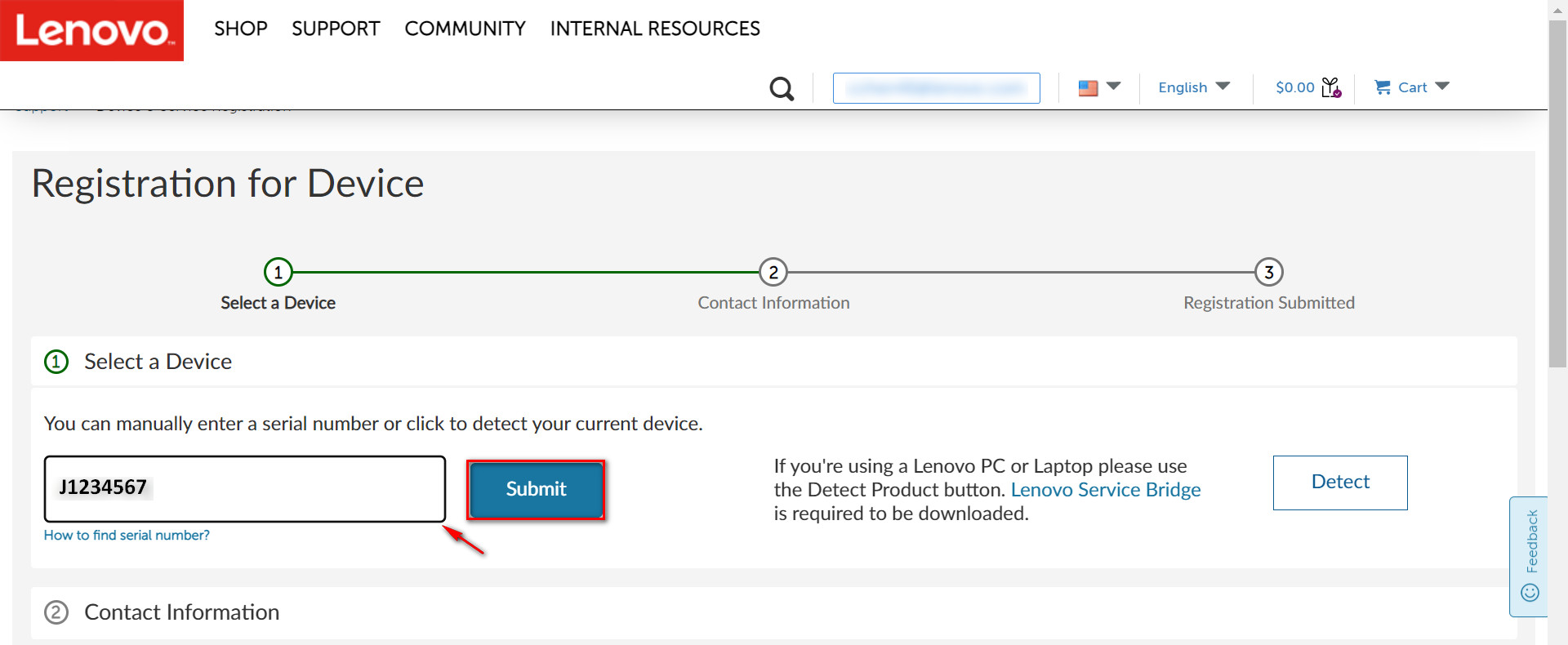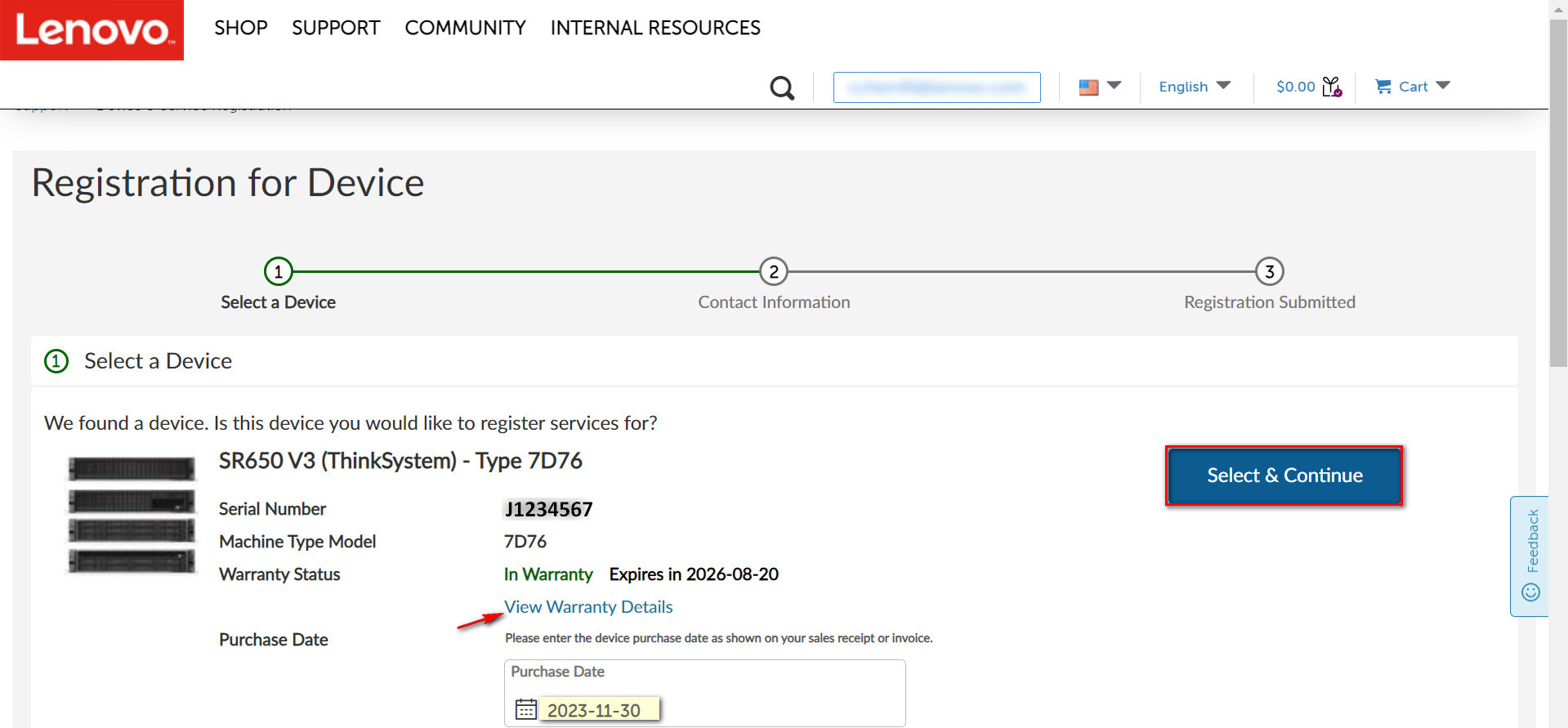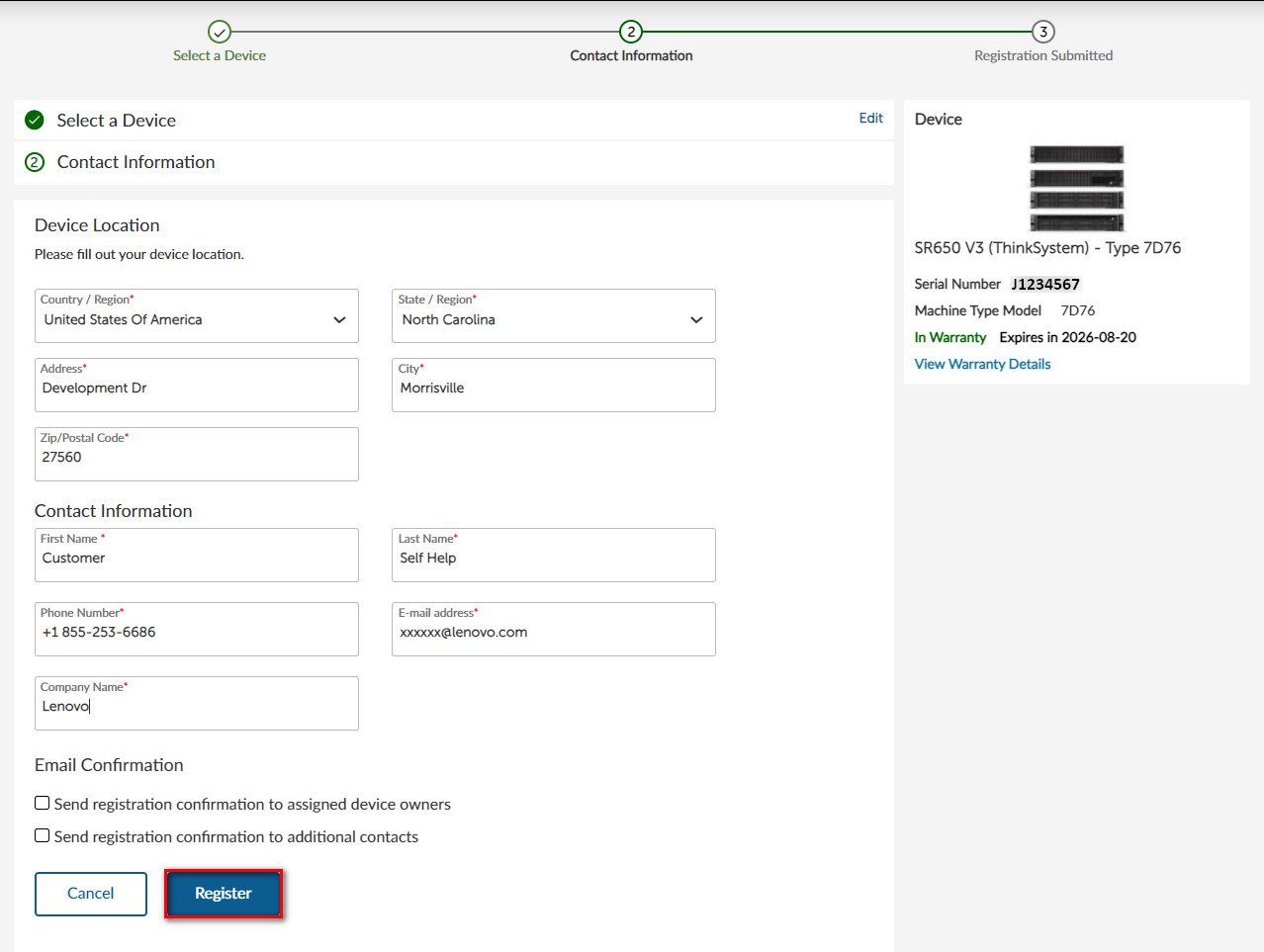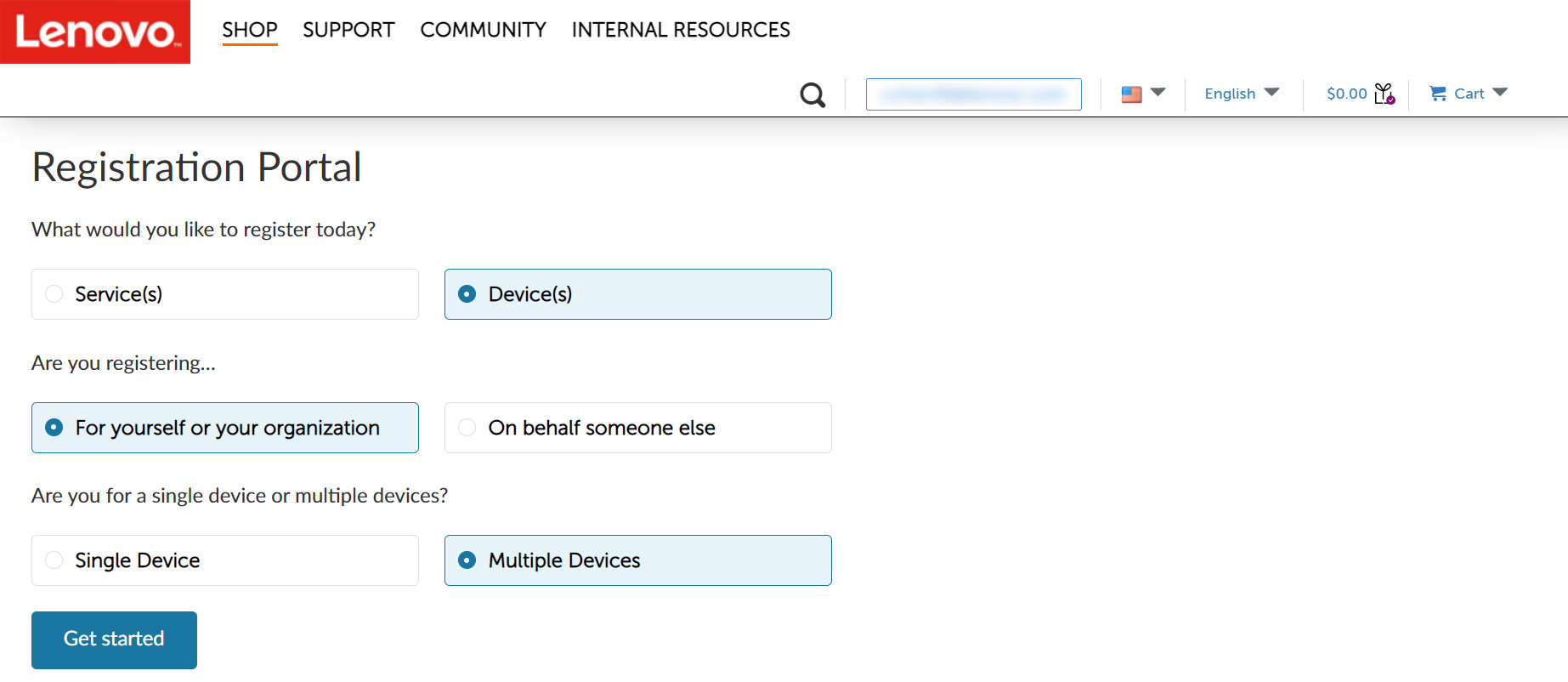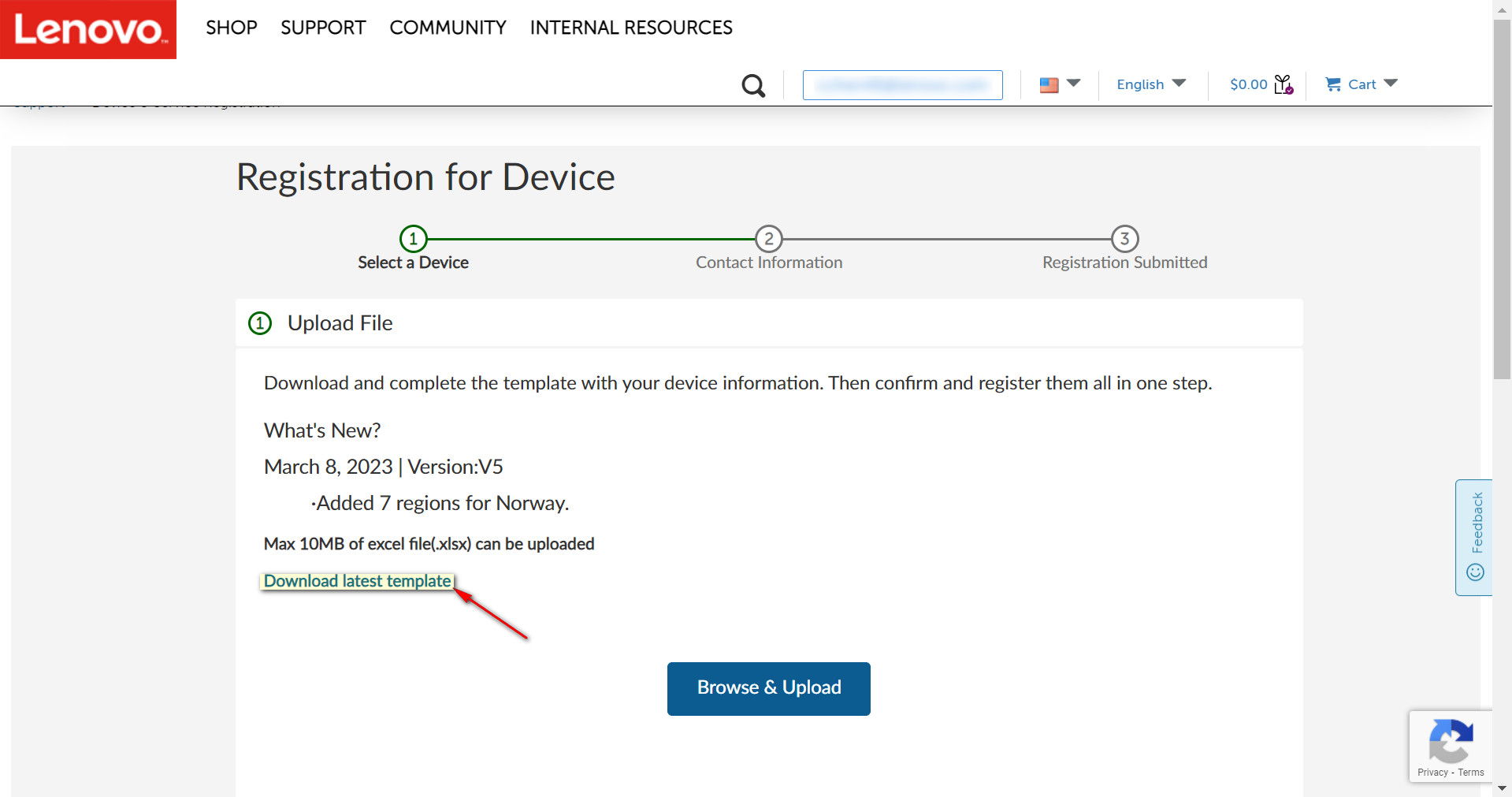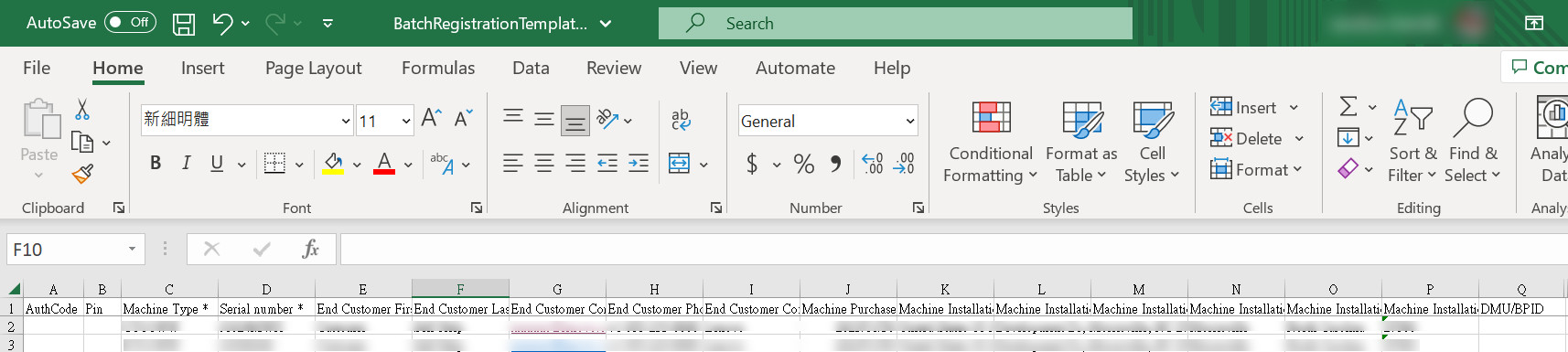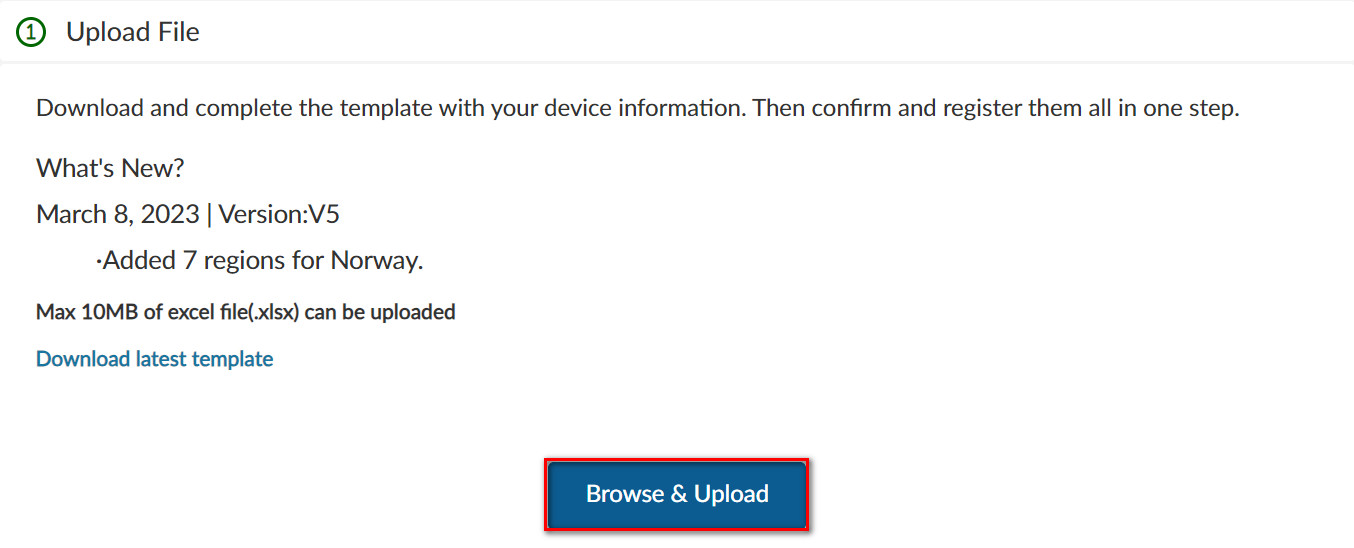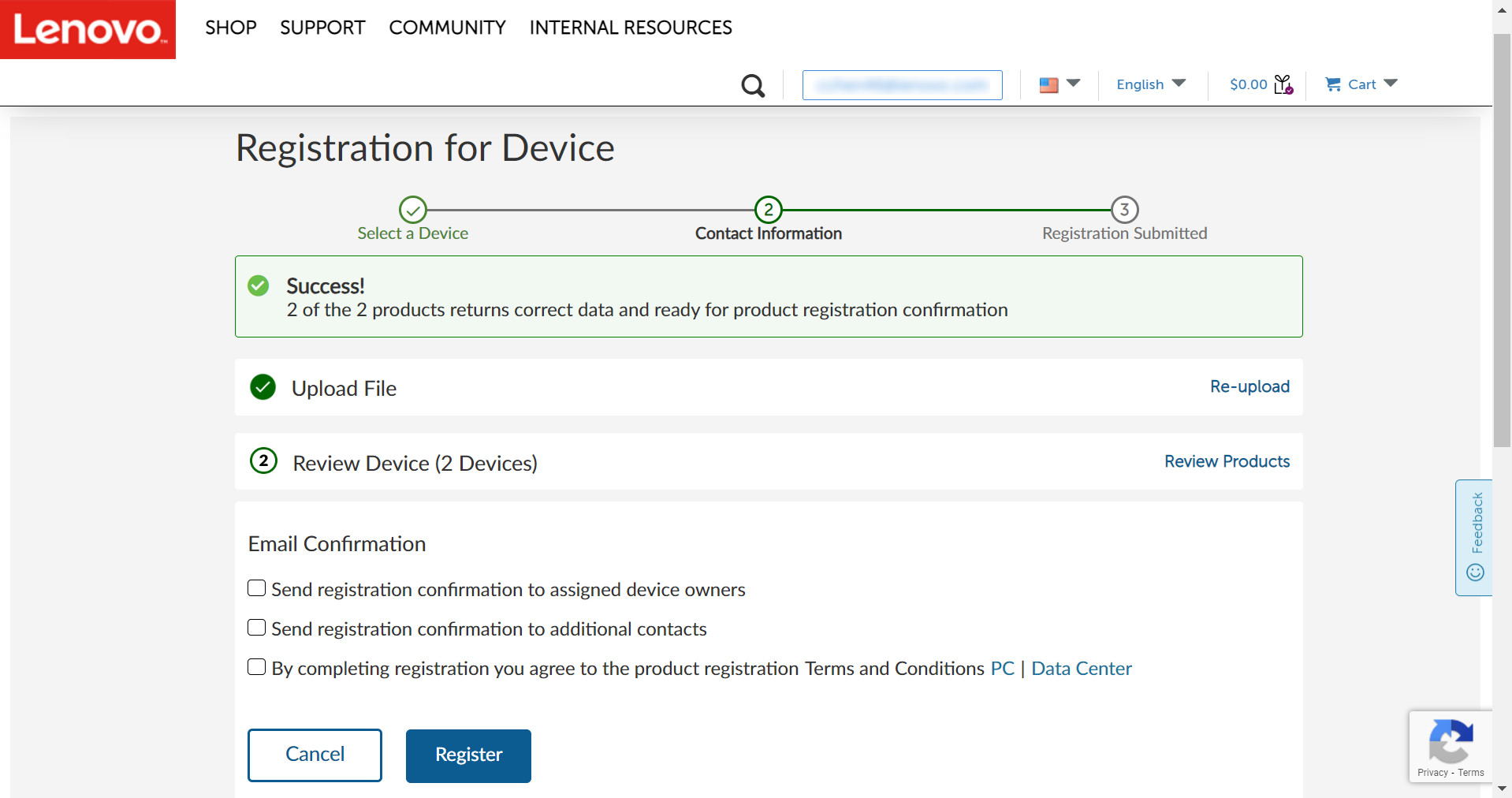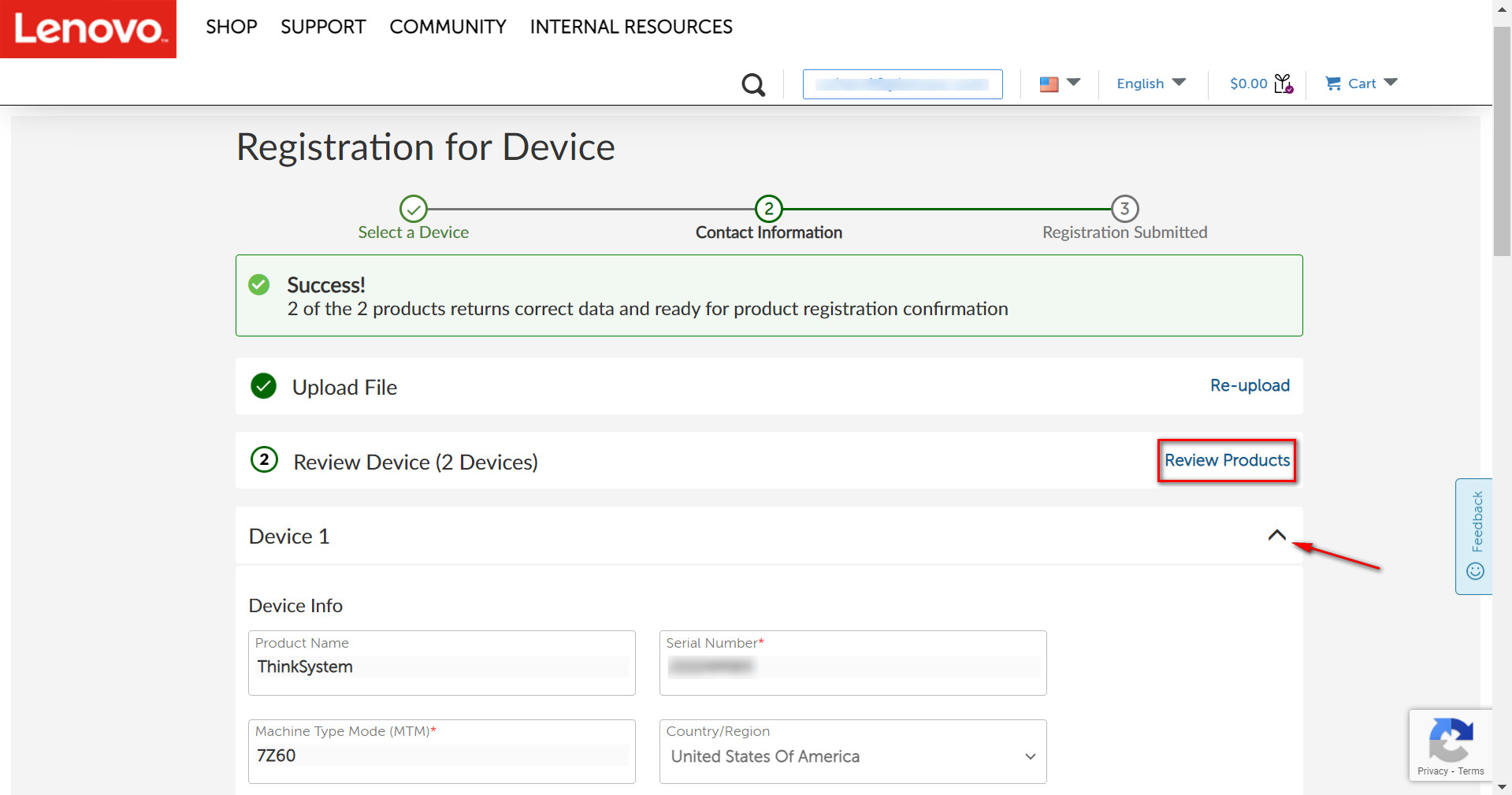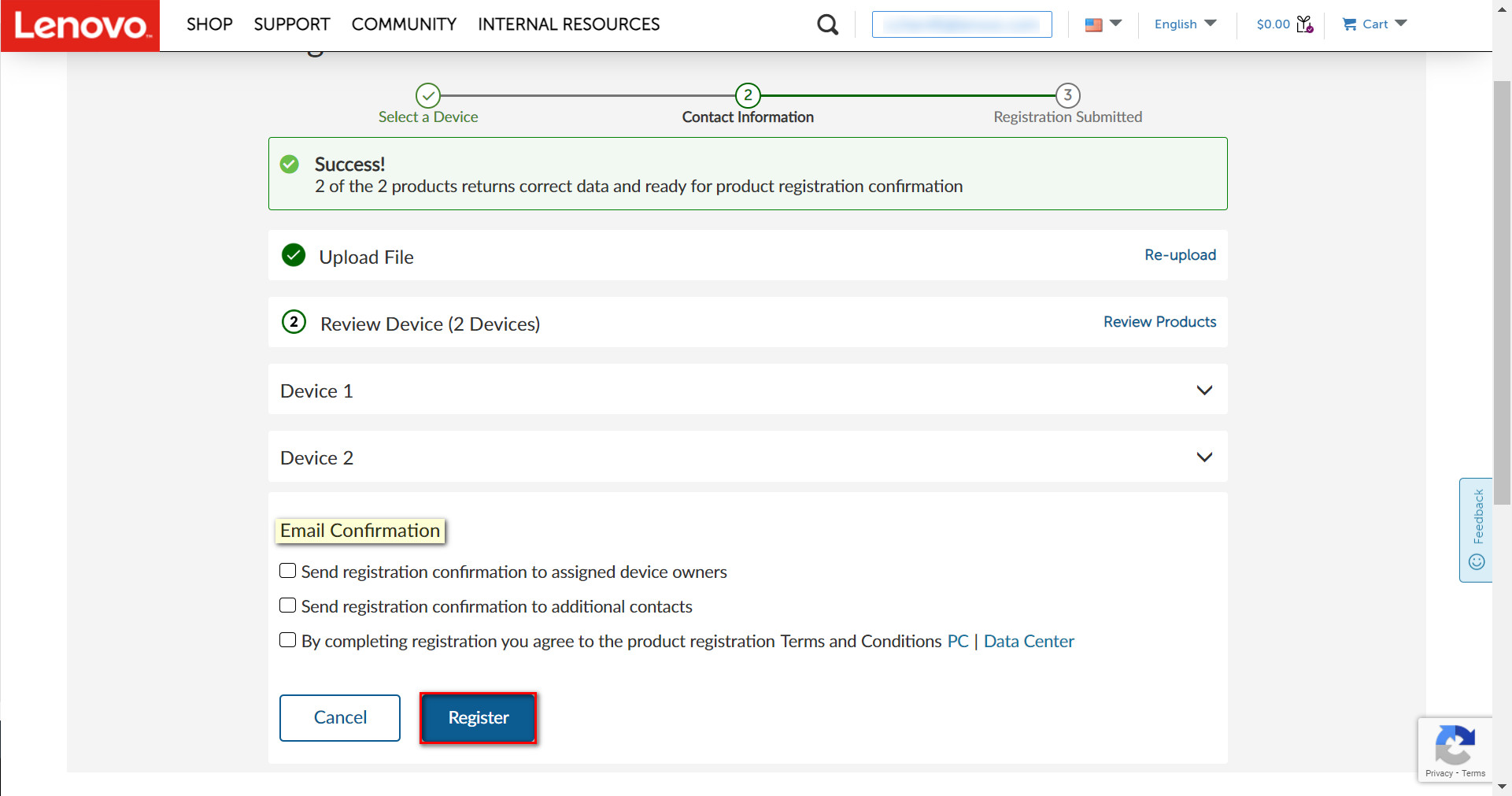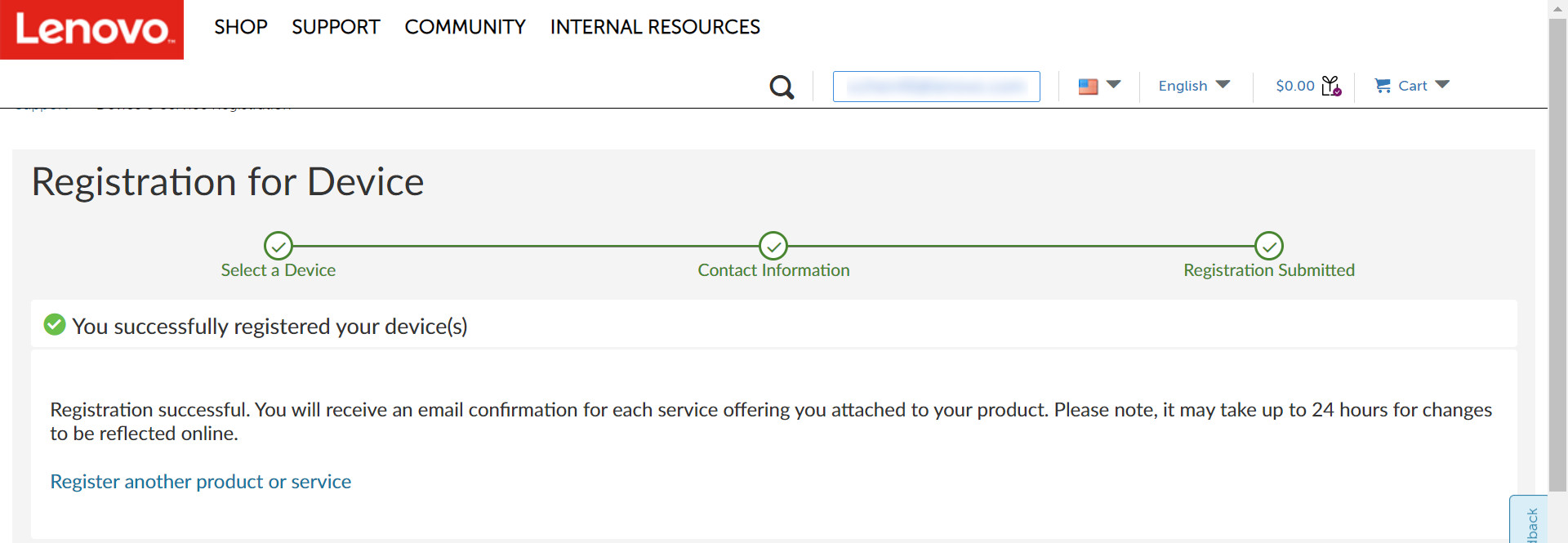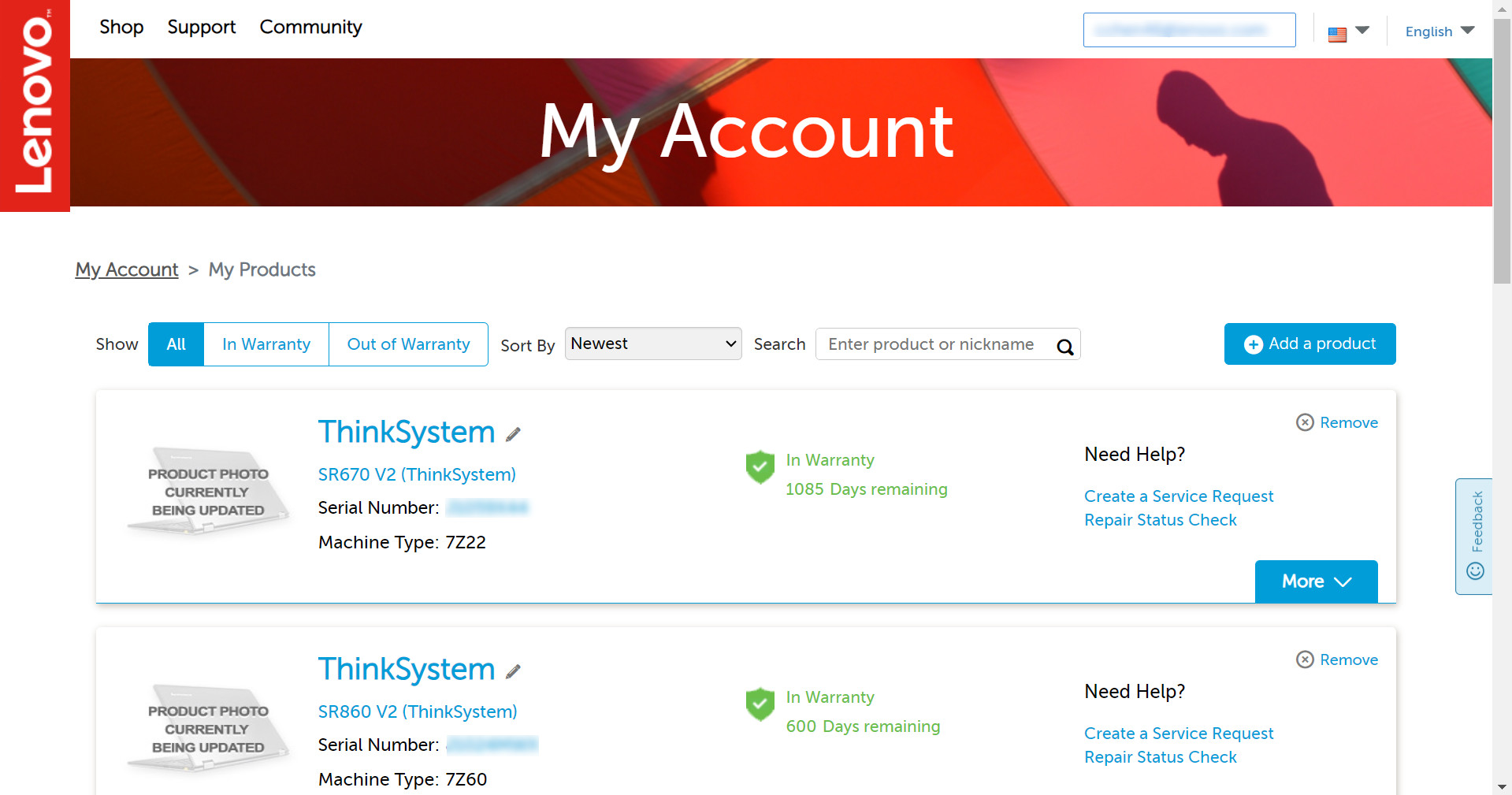Jak zarejestrować swoje systemy Lenovo - serwer
Jak zarejestrować swoje systemy Lenovo - serwer
Jak zarejestrować swoje systemy Lenovo - serwer
Opis
Po zainstalowaniu systemu Lenovo należy go zarejestrować. Proces rejestracji gwarantuje najlepszą możliwą obsługę.
Rozwiązanie
Wykonaj poniższe kroki, aby zarejestrować swoje urządzenia.
Tworzenie identyfikatora Lenovo i zakończenie procesu rejestracji
- Przejdź do strony Rejestracja urządzenia i usługi i użyj swojego identyfikatora Lenovo , aby zalogować się na stronie docelowej rejestracji. Jeśli potrzebujesz pomocy w utworzeniu identyfikatora lub zalogowaniu się, skorzystaj z tego linku, aby uzyskać pomoc.
- Po zalogowaniu wyświetli się strona główna rejestracji. Kliknij opcję Urządzenia i wybierz opcję Czy rejestrujesz się w...
.
Rejestracja jednego systemu
W tym filmie pokażemy, jak zarejestrować pojedynczy system Lenovo .
Jeśli wolisz pisemne instrukcje, wykonaj poniższe kroki, aby zarejestrować pojedynczy system Lenovo .
- Wybierz opcję Czy jesteś zwolennikiem jednego urządzenia czy wielu urządzeń? i kliknij Rozpocznij . W tym przykładzie wybrano opcję Pojedyncze urządzenie .
- Wprowadź numer seryjny systemu i kliknij przycisk Prześlij .
- Po wpisaniu numeru seryjnego zostaną wyświetlone informacje o systemie oraz stan gwarancji. Aby sprawdzić stan gwarancji, kliknij opcję Wyświetl szczegóły gwarancji , aby rozwinąć sekcję Szczegóły gwarancji. Wprowadź datę zakupu urządzenia i kliknij Wybierz i kontynuuj .
- Wprowadź wymagane informacje. Opcjonalnie wybierz wiadomość e-mail z potwierdzeniem dla właścicieli urządzeń lub dodatkowych kontaktów, a następnie kliknij przycisk Zarejestruj .
- Wyświetlony zostanie komunikat z potwierdzeniem rejestracji.
- Kliknij opcję Wyświetl moje produkty , aby sprawdzić szczegóły i stan gwarancji wszystkich zarejestrowanych systemów.
Rejestracja wielu systemów
W tym filmie pokażemy, jak zarejestrować wiele systemów Lenovo .
Jeśli wolisz pisemne instrukcje, wykonaj poniższe kroki, aby zarejestrować wiele systemów Lenovo .
- Wybierz opcję Czy wolisz jedno urządzenie, czy wiele urządzeń? i kliknij Rozpocznij . W tym przykładzie wybrano opcję Wiele urządzeń .
- Pobierz szablon rejestracji zbiorczej.
- Szablon rejestracji zbiorczej.
- Wprowadź informacje o systemie, w tym numery seryjne.
- Pamiętaj o podaniu informacji o kliencie będącym użytkownikiem końcowym.
- Można wprowadzić wiele kontaktów, adresów i lokalizacji użytkowników końcowych.
- Kliknij opcję Przeglądaj i prześlij i prześlij plik rejestracji zbiorczej. Jeśli wprowadzone informacje zostaną potwierdzone, sukces! ...wiadomość potwierdzająca rejestrację produktu zostanie wyświetlone.
- Możesz kliknąć opcję Przejrzyj produkty , a następnie kliknąć ikonę strzałki, aby rozwinąć i przejrzeć informacje o każdym urządzeniu.
- Sprawdź informacje, opcjonalnie wybierz wiadomość e-mail z potwierdzeniem dla właścicieli urządzeń lub dodatkowych kontaktów, a następnie kliknij przycisk Zarejestruj.
- Wyświetlony zostanie komunikat z potwierdzeniem rejestracji.
- Kliknij opcję Wyświetl moje produkty , aby sprawdzić szczegóły i stan gwarancji wszystkich zarejestrowanych systemów.